今回はPremiere Proの「ユーティリティ」の「Cineonコンバーター」について使い方を解説していきます。
「ビデオエフェクト-Cineonコンバーター」
今回は「ビデオエフェクト」の中にある「ユーティリティ」の「Cineonコンバーター」を解説していきます。
「Cineonコンバーター」は明度や暗さといったコントラスト的な雰囲気の強弱を主につける機能となります。
「Cineonコンバーター」は「変換の種類」「10ビットブラックポイント」「内部ブラックポイント」「10ビットホワイトポイント」「内部ホワイトポイント」「ガンマ」「ハイライトロールオフ」の設定項目があります。
「Cineonコンバーター」
「10ビットブラックポイント」
「10ビットブラックポイント」は画面の暗さを変更する項目となります。
「変換の種類」
「変換の種類」は適用したアイテムの雰囲気を一括で変更する項目となります。
「内部ブラックポイント」
「内部ブラックポイント」は「0」か「1」の値しかありませんが、「1」にすると画面が真っ暗になります。
「10ビットホワイトポイント」
「10ビットホワイトポイント」は適用して値を上げると明るさを上げたような雰囲気で白みを強くすることができます。
「内部ホワイトポイント」
「内部ホワイトポイント」は「0」か「1」の値しかありませんが、「1」にすると画面が真っ白になります。
「ガンマ」
「ガンマ」は値を上げると画面の雰囲気が暗くなり、値を下げると灰色の雰囲気が強くなります。
「ハイライトロールオフ」
「ハイライトロールオフ」は適用して値を上げると明るい部分はより明るくなり、値を下げると全体的に灰色の雰囲気が強くなります。
「ビデオエフェクト」で「ユーティリティ」を使ってみよう
1-1.「ユーティリティ」はデフォルトでは画面右側にあるパネルに格納されていて「Cineonコンバーター」もその中に格納されています。
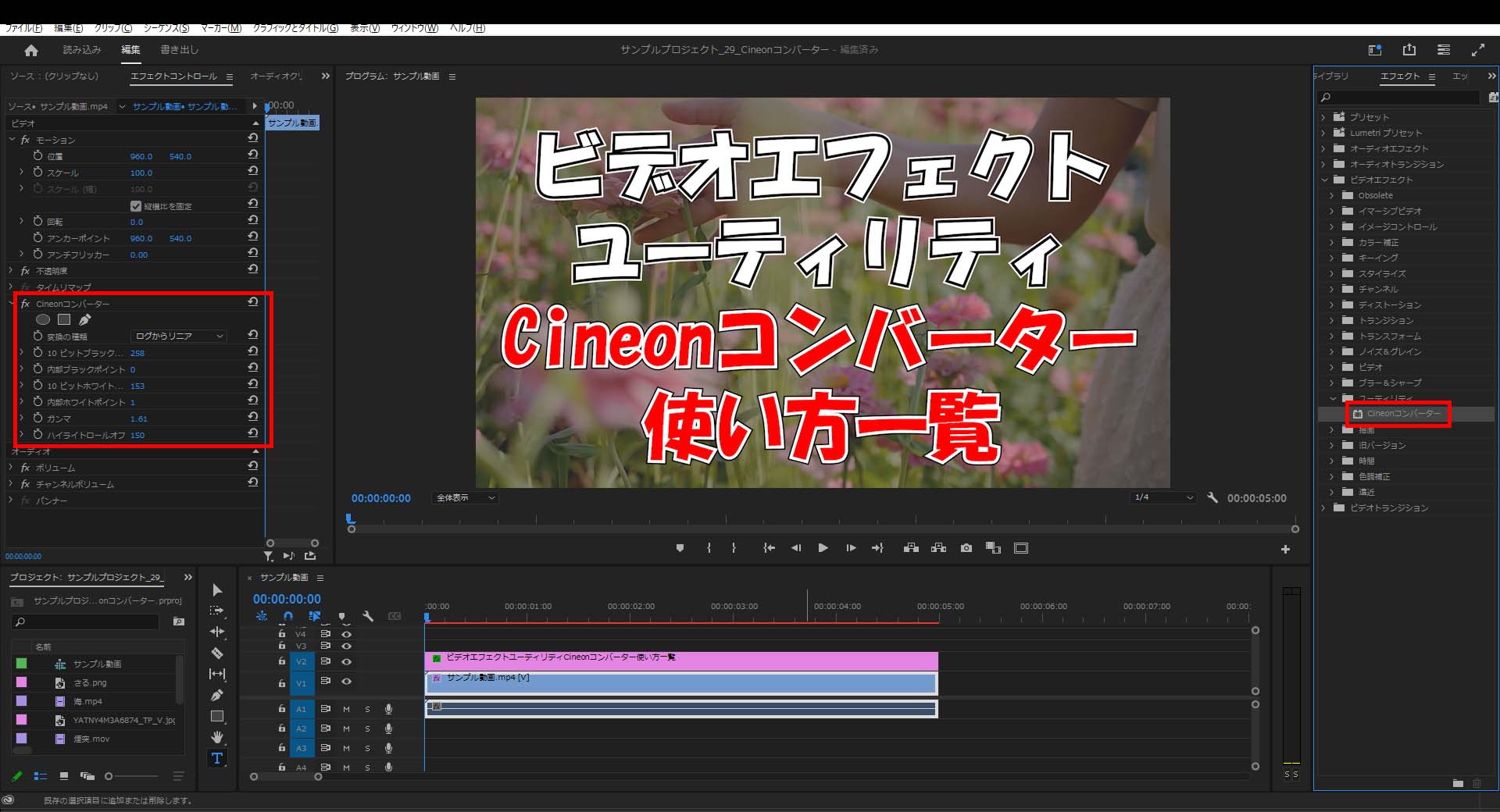
1-2.「ユーティリティ」を開いたら「Cineonコンバーター」をタイムラインの上にあるアイテムにドラッグ&ドロップします。

10ビットブラックポイント
2-1.「Cineonコンバーター」の「10ビットブラックポイント」の値を画面の暗さを変更できます。


変換の種類
3-1.「Cineonコンバーター」の「変換の種類」のデフォルト値である「ログからリニア」では暗い暗幕をしたような状態になります。
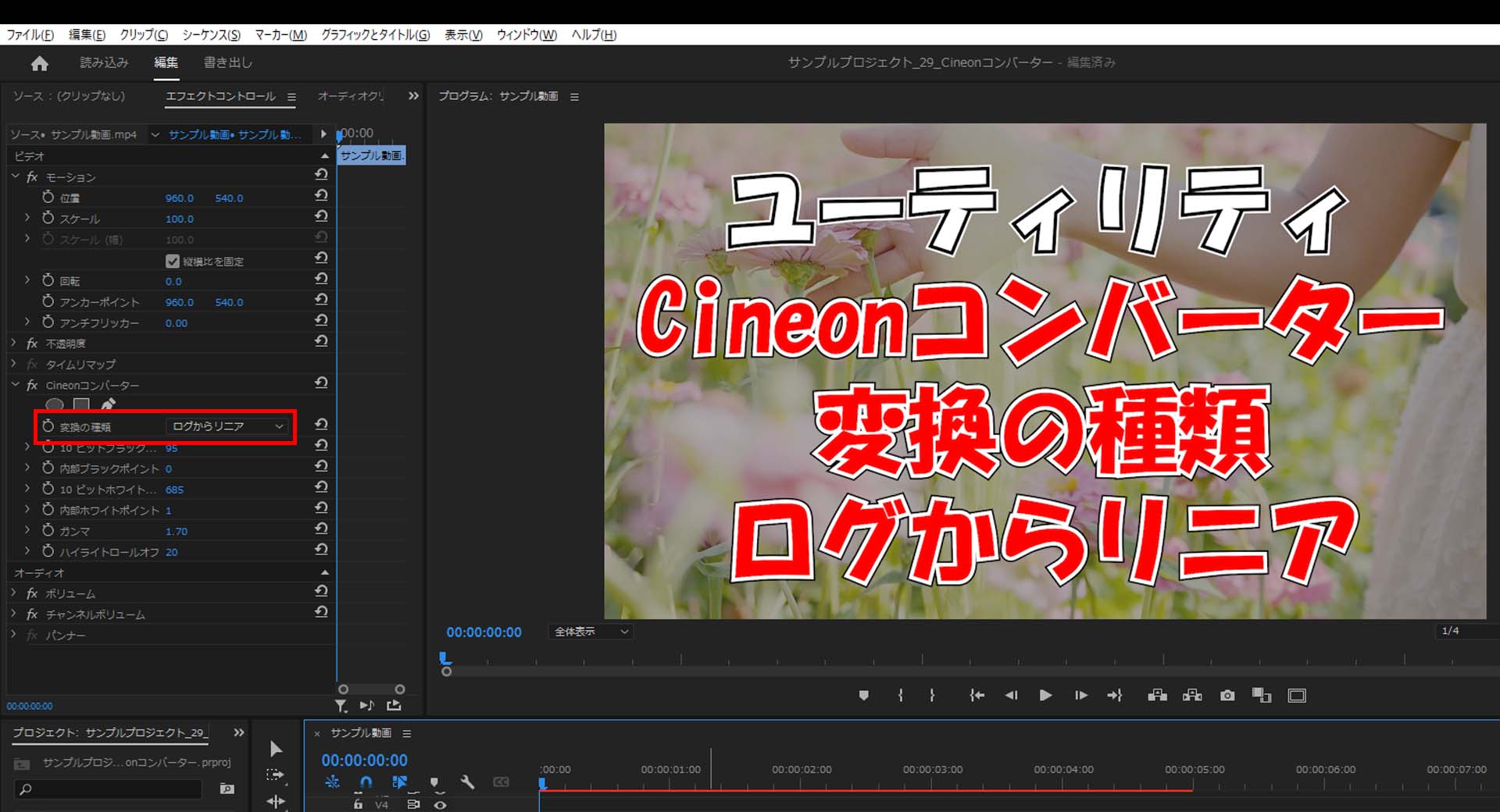
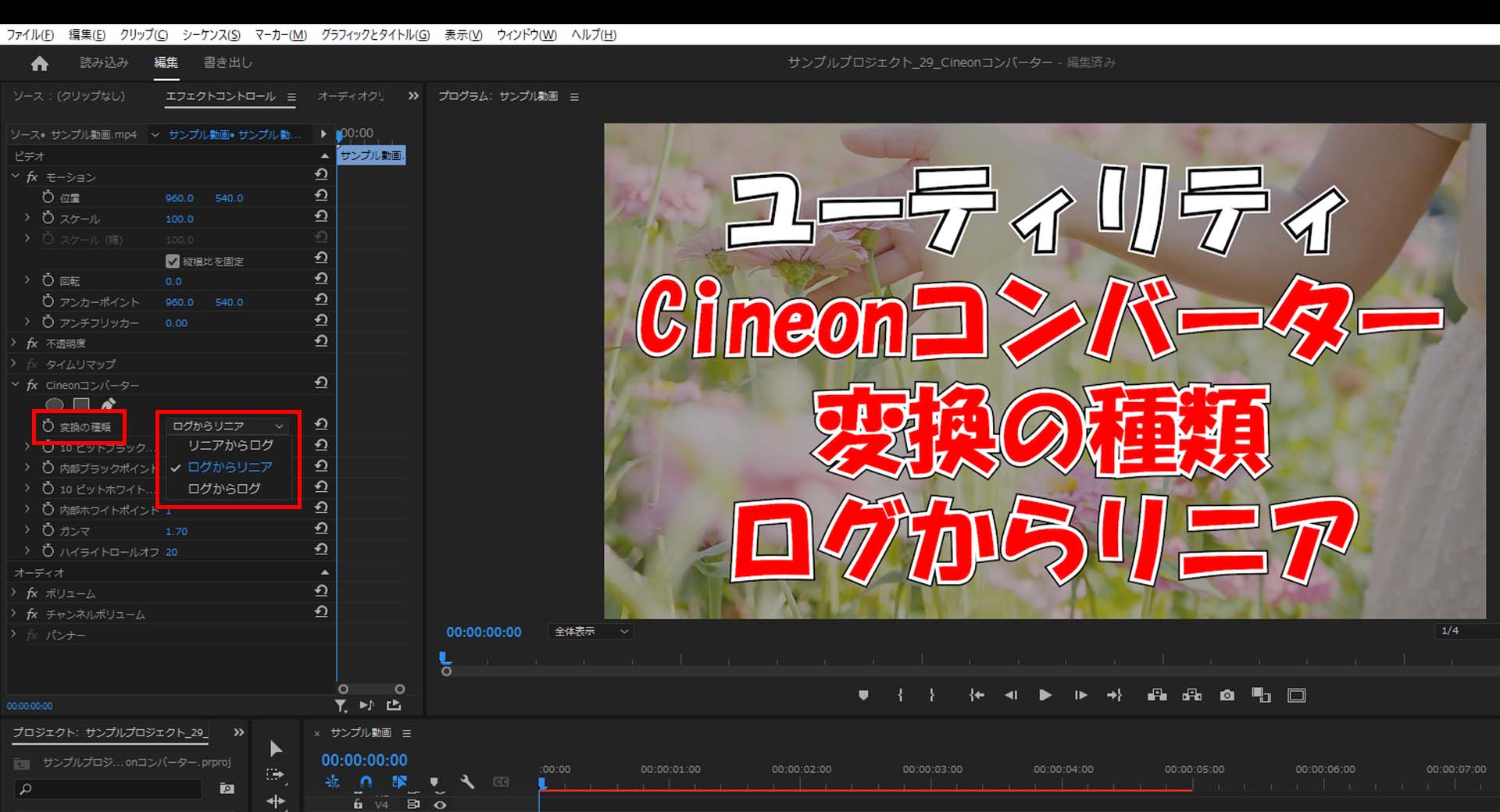
3-2.「Cineonコンバーター」の「変換の種類」を「リニアからログ」に変更すると彩度を強くしたような雰囲気となります。
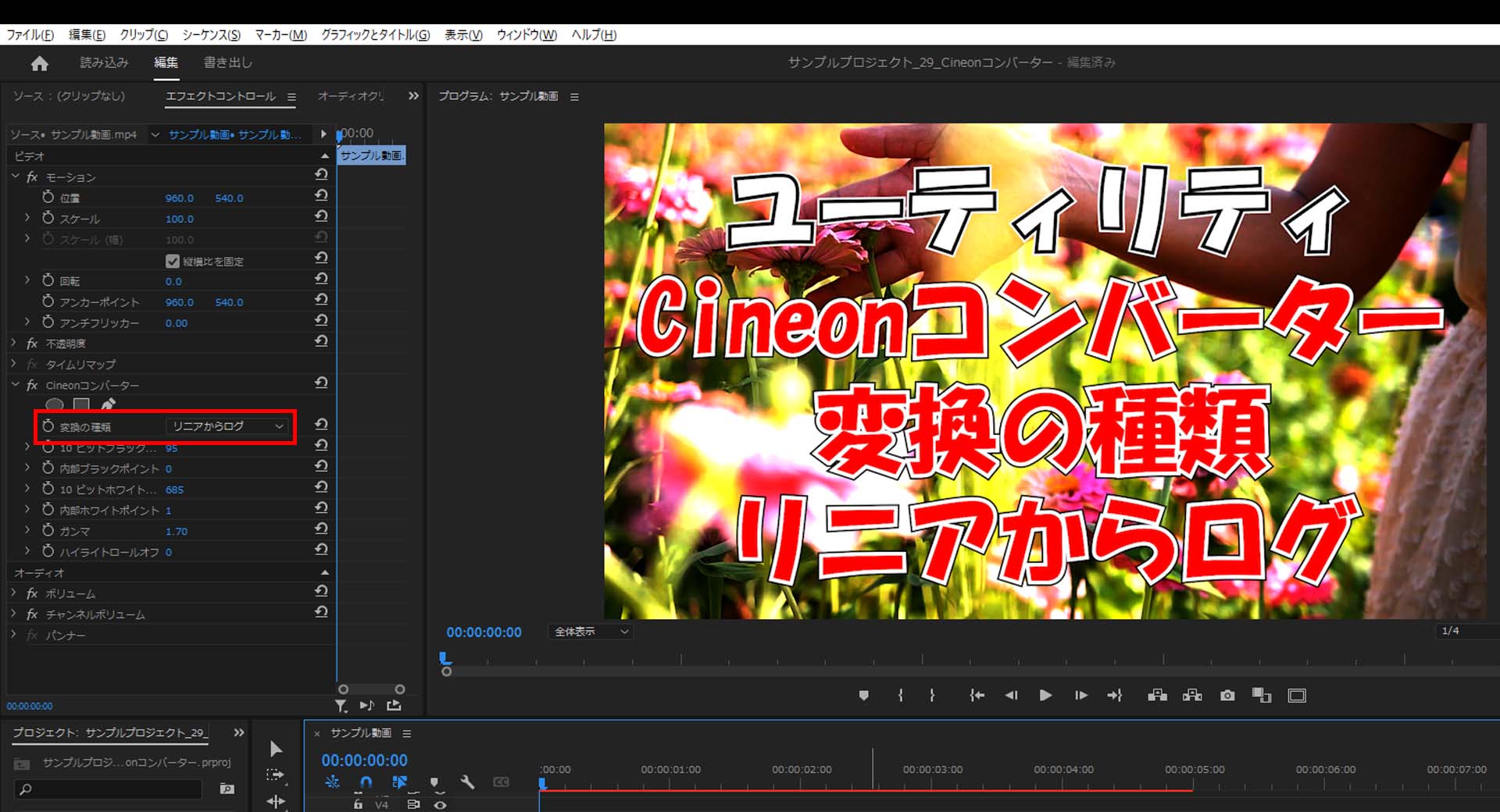

3-3.「Cineonコンバーター」の「変換の種類」を「ログからログ」に変更すると暗い雰囲気が一気に強くなります。
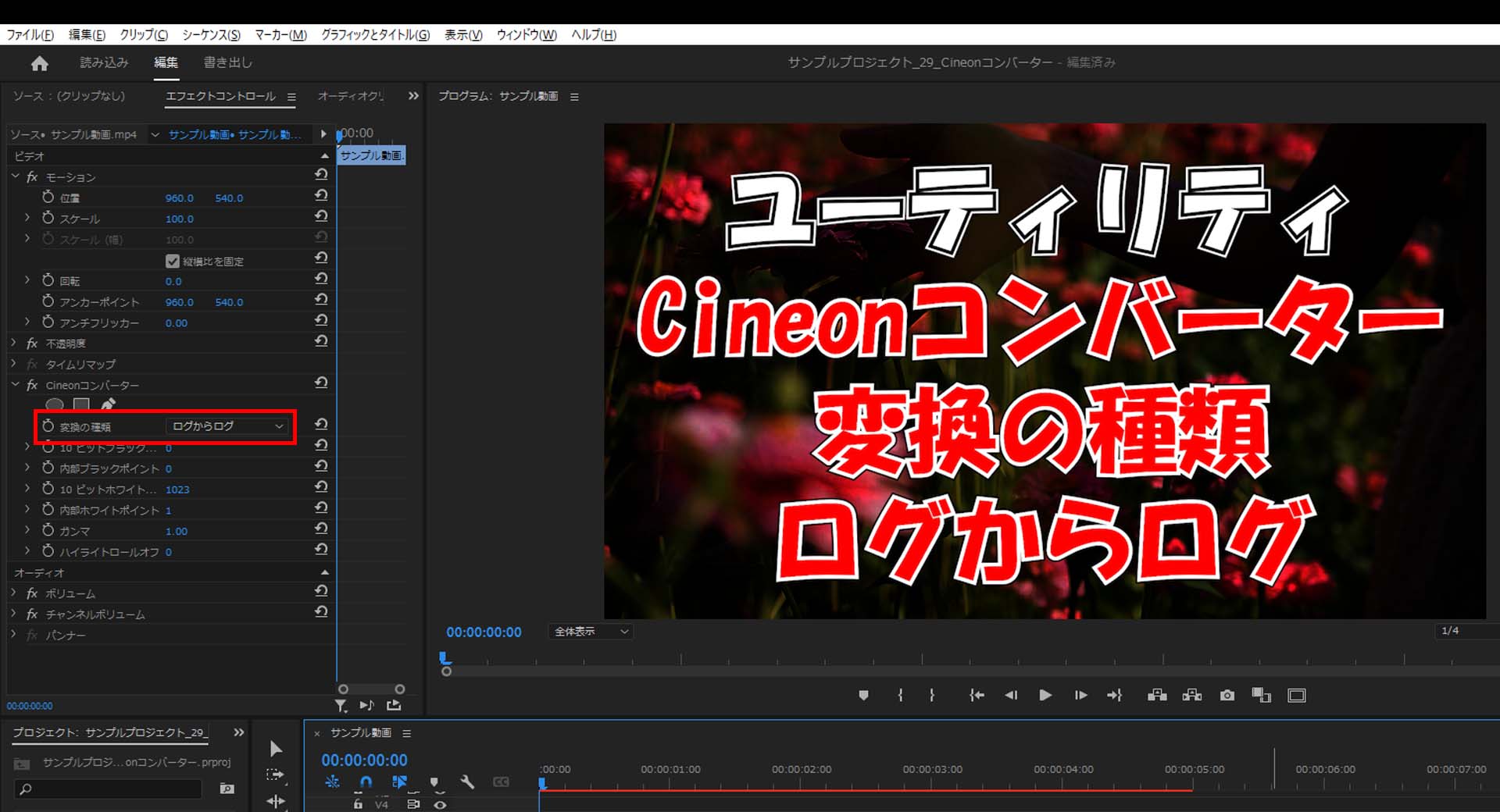

内部ブラックポイント
4-1.「Cineonコンバーター」の「内部ブラックポイント」の値を変更すると真っ暗になります。
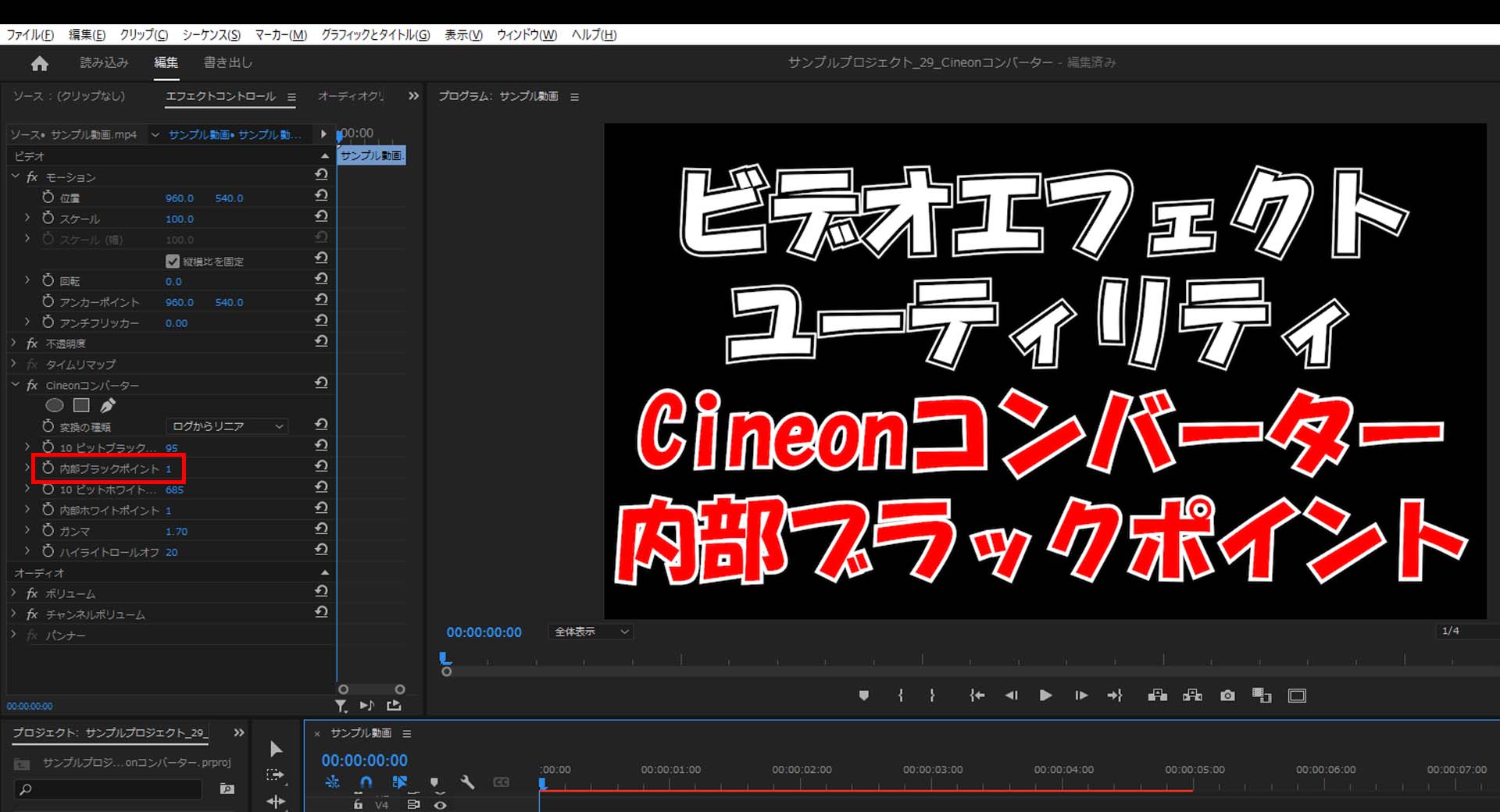
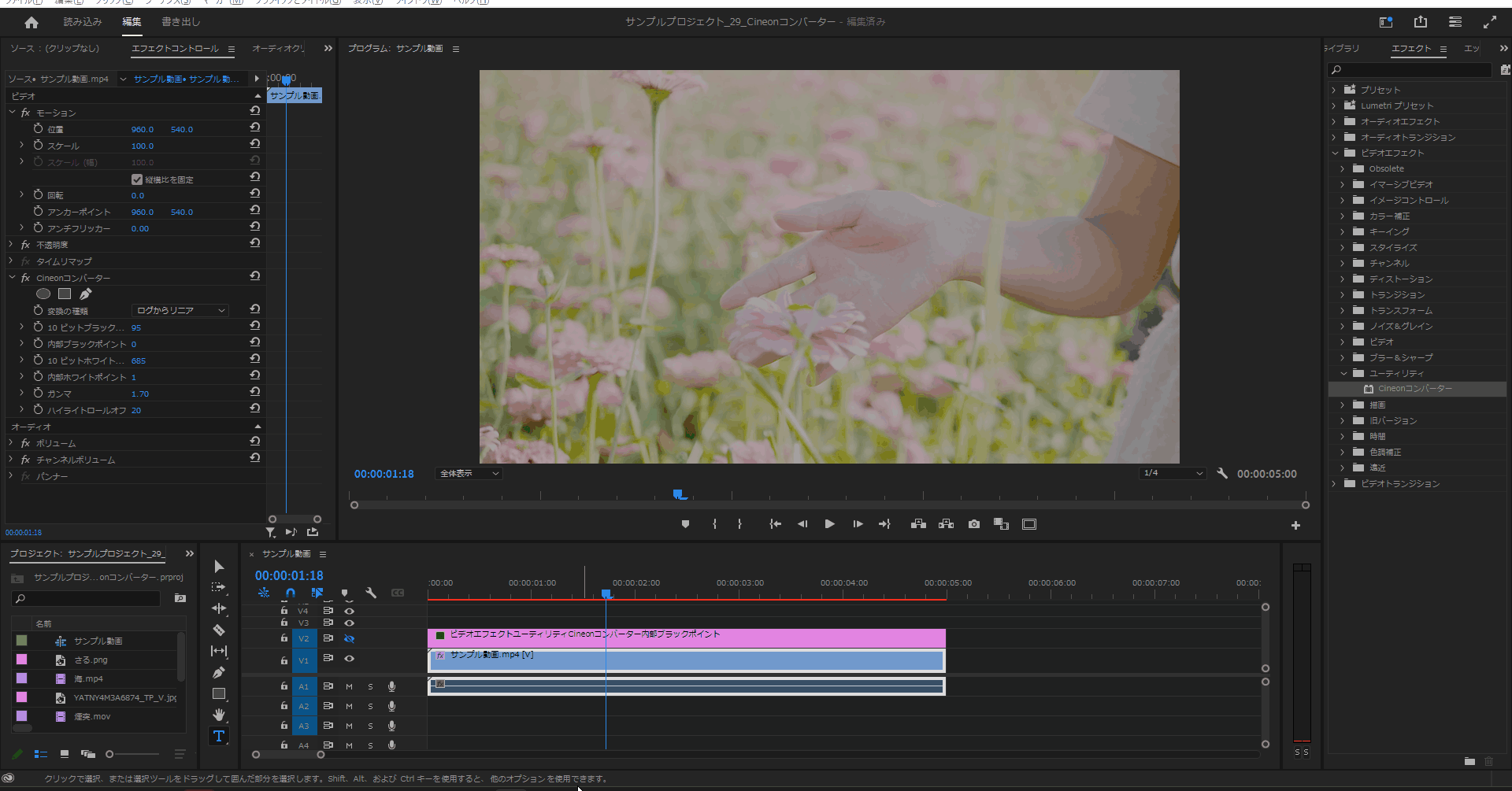
10ビットホワイトポイント
5-1.「Cineonコンバーター」の「10ビットホワイトポイント」の値を上げれば白みを強く、下げれば暗くなります。
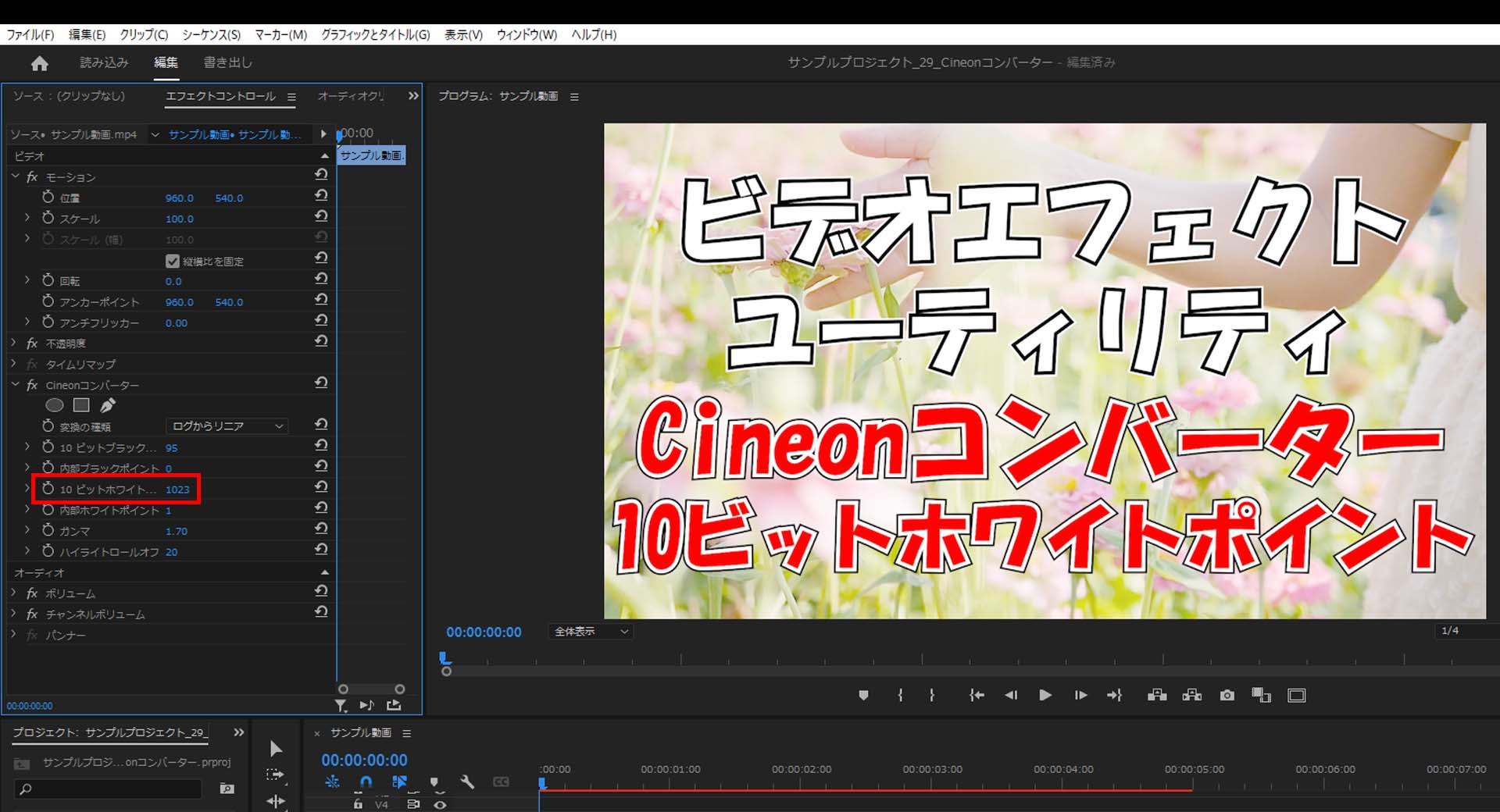

内部ホワイトポイント
6-1.「Cineonコンバーター」の「内部ホワイトポイント」を変更すると画面が真っ白になります。
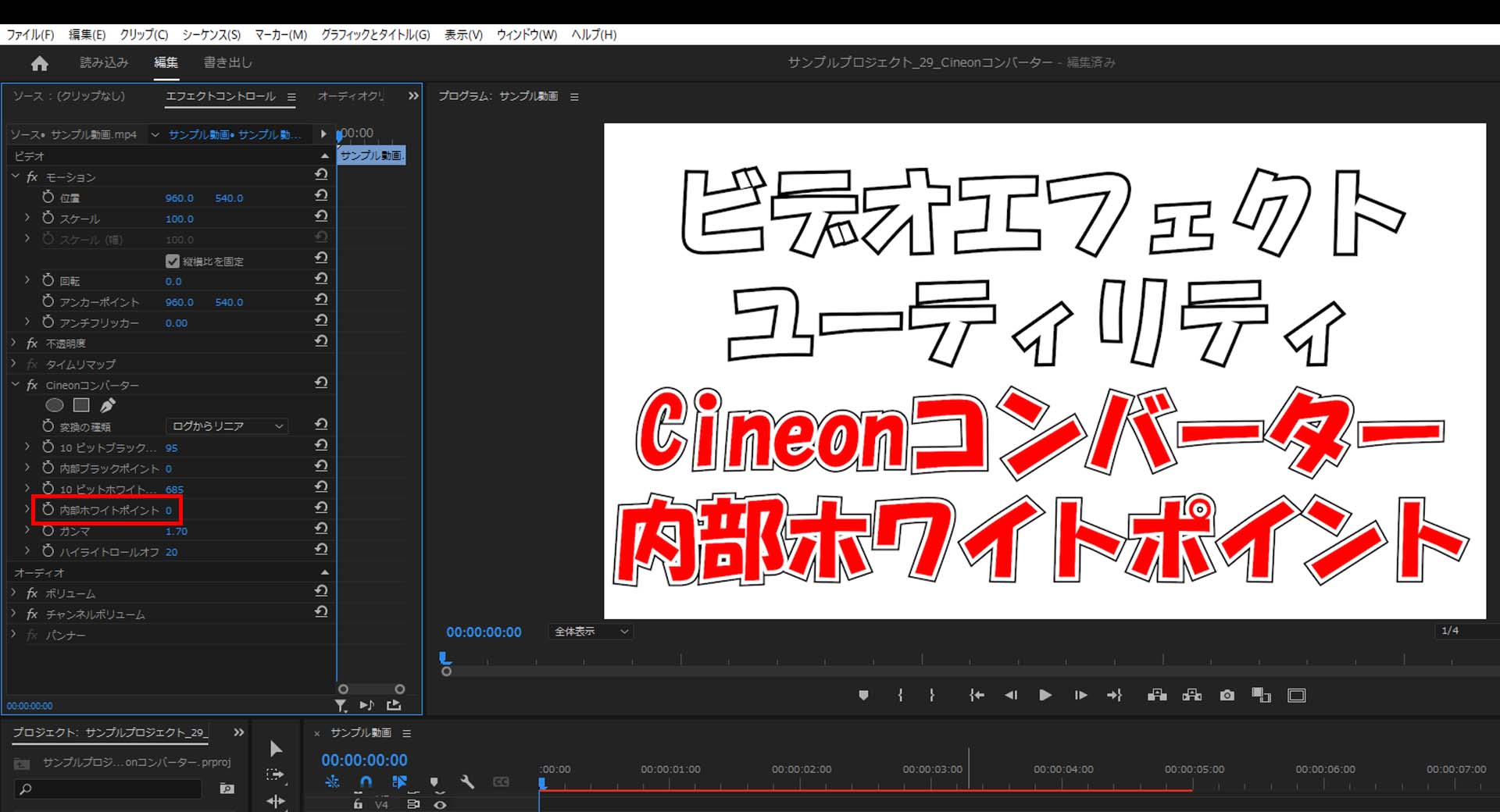

ガンマ
7-1.「Cineonコンバーター」の「ガンマ」の値を変更すると全体を暗くしたり灰色味を強くしたりすることができます。
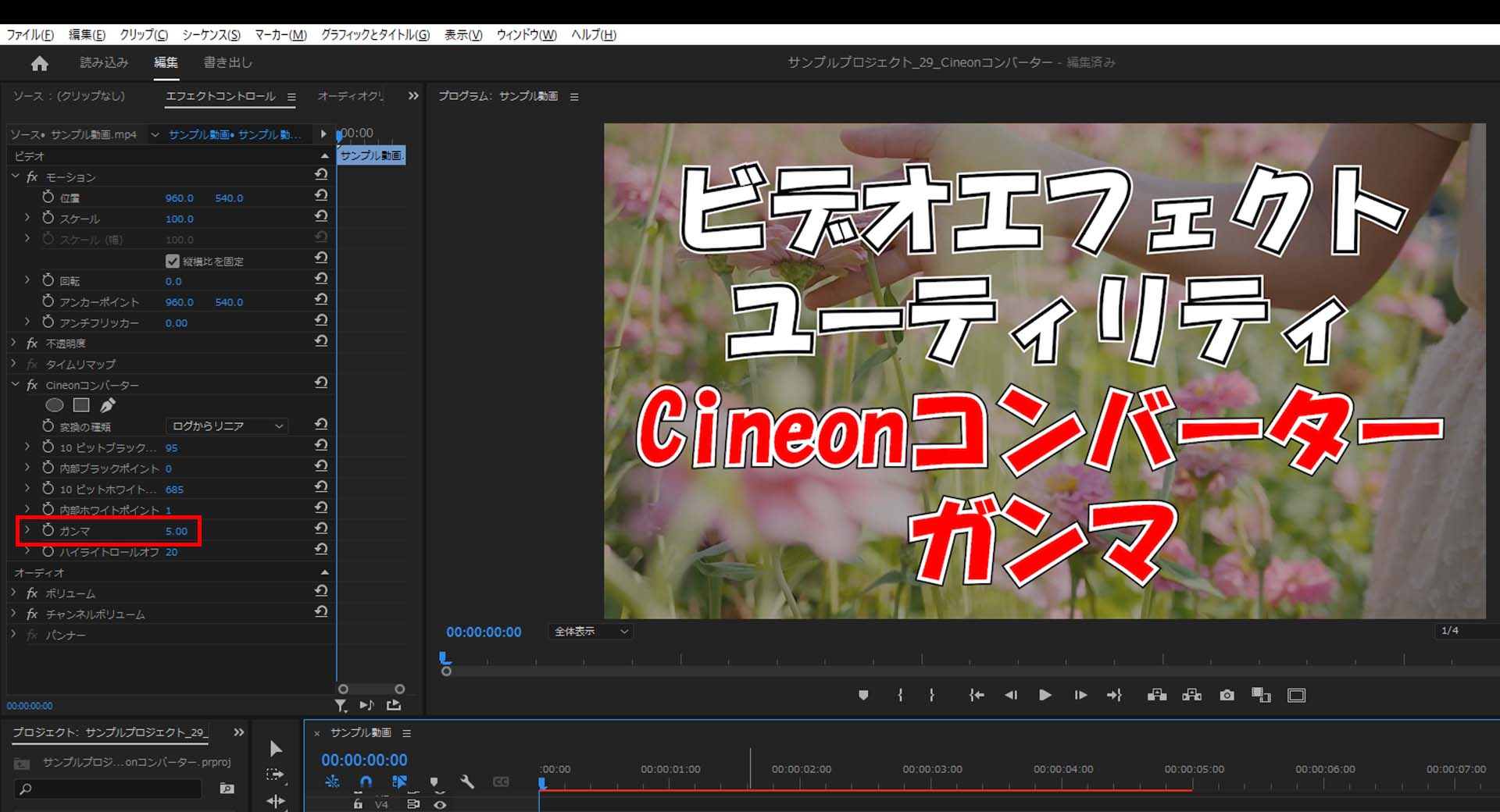
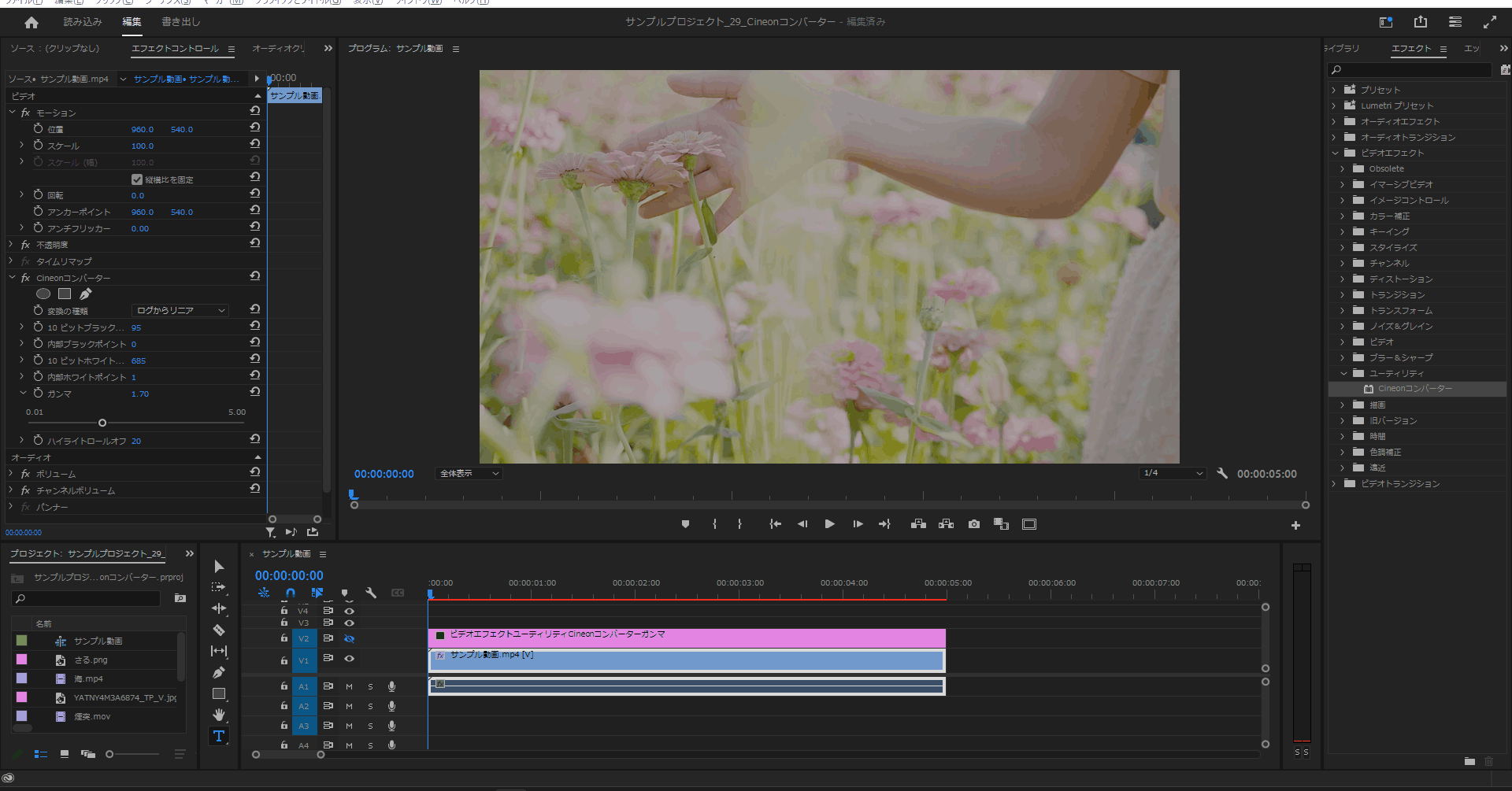
ハイライトロールオフ
1-4.「Cineonコンバーター」の「ハイライトロールオフ」の値を上げれば明るい部分は明るくなり、値を下げると灰色の雰囲気が強くなります。
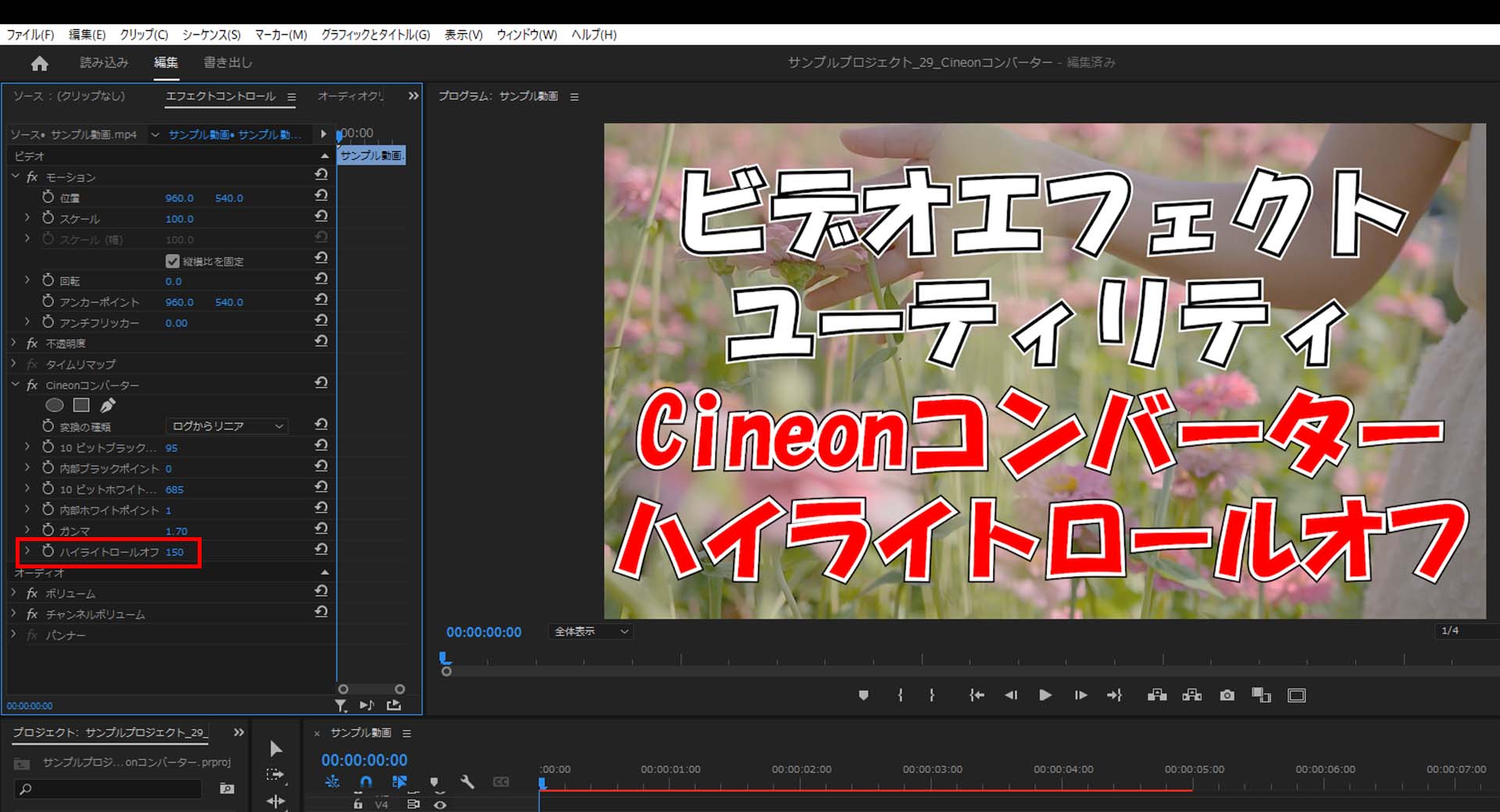
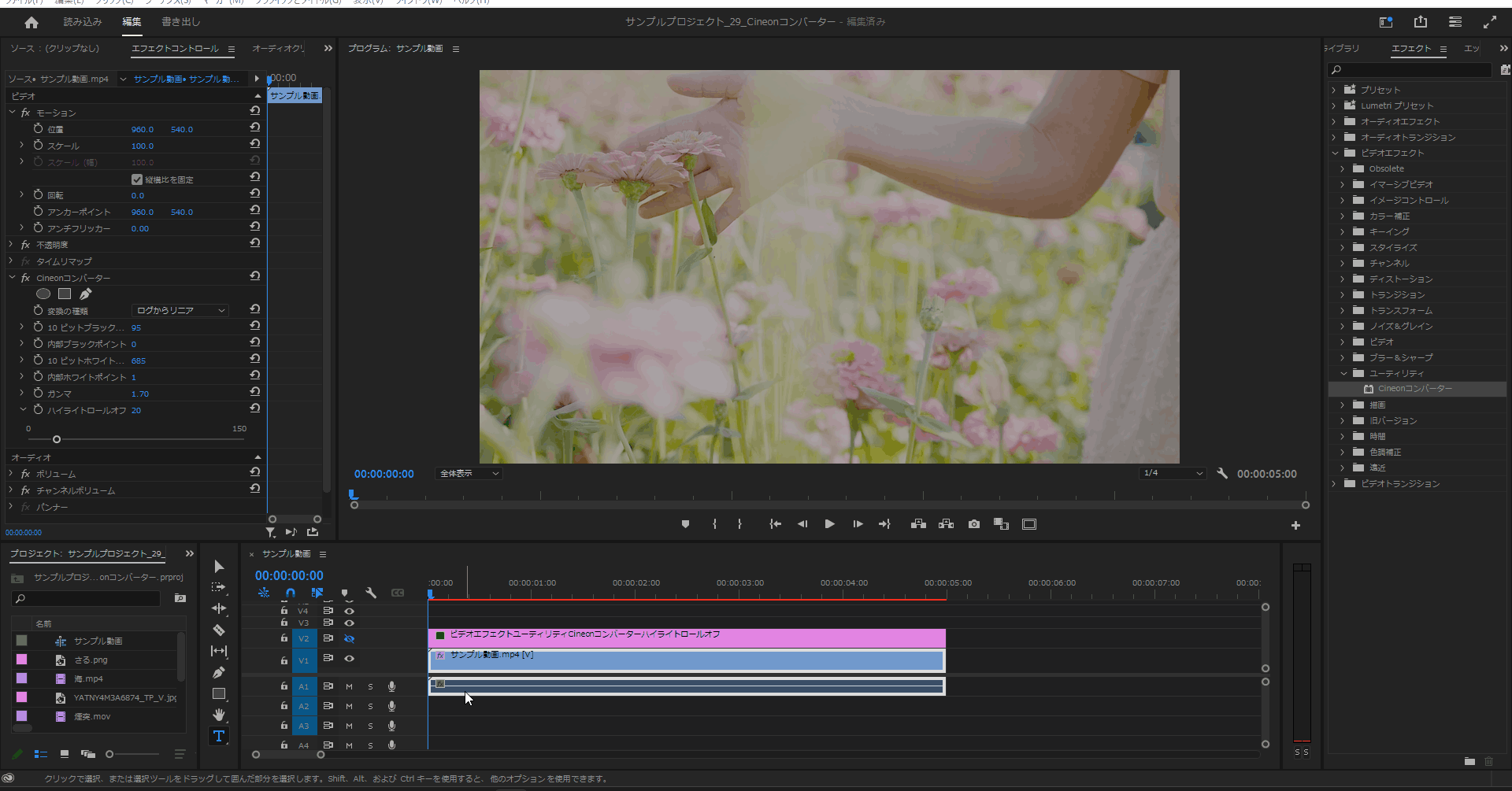
今回はここまで。
次回は「ユーティリティ」の「Cineonコンバーター」についてまとめていきます。



コメント